Autors:
Morris Wright
Radīšanas Datums:
2 Aprīlis 2021
Atjaunināšanas Datums:
1 Jūlijs 2024

Saturs
Šis raksts iemācīs jums pieteikties savā Amazon Prime kontā un datorā interneta pārlūkprogrammā skatīties filmu, televīzijas sēriju vai Amazon Original.
Lai soli
 Atveriet savu interneta pārlūku. Varat izmantot jebkuru darbvirsmas pārlūku, piemēram, Firefox, Safari, Chrome vai Opera.
Atveriet savu interneta pārlūku. Varat izmantot jebkuru darbvirsmas pārlūku, piemēram, Firefox, Safari, Chrome vai Opera.  Iet uz www.amazon.com pārlūkprogrammā. Adreses joslā ierakstiet www.amazon.com un nospiediet ↵ Ievadiet vai ⏎ Atgriezties uz tastatūras.
Iet uz www.amazon.com pārlūkprogrammā. Adreses joslā ierakstiet www.amazon.com un nospiediet ↵ Ievadiet vai ⏎ Atgriezties uz tastatūras. 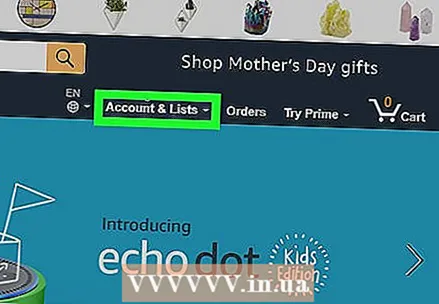 Pārvietojiet peli virs cilnes Konti un saraksti. Šī poga atrodas blakus jūsu vienumam “Pasūtījumi” un “Iepirkumu grozs” lapas augšējā labajā stūrī. Izvērsies izvēlnes panelis.
Pārvietojiet peli virs cilnes Konti un saraksti. Šī poga atrodas blakus jūsu vienumam “Pasūtījumi” un “Iepirkumu grozs” lapas augšējā labajā stūrī. Izvērsies izvēlnes panelis. 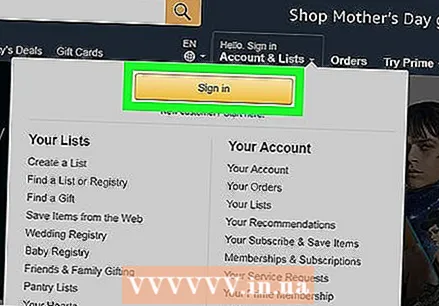 Noklikšķiniet uz dzeltenās pogas Pierakstīties. Tas atvērs reģistrācijas veidlapu jaunā lapā.
Noklikšķiniet uz dzeltenās pogas Pierakstīties. Tas atvērs reģistrācijas veidlapu jaunā lapā.  Ievadiet savu e-pasta adresi vai tālruņa numuru. Noteikti ievadiet pareizo e-pastu vai tālruni, kas saistīts ar jūsu Prime kontu.
Ievadiet savu e-pasta adresi vai tālruņa numuru. Noteikti ievadiet pareizo e-pastu vai tālruni, kas saistīts ar jūsu Prime kontu. 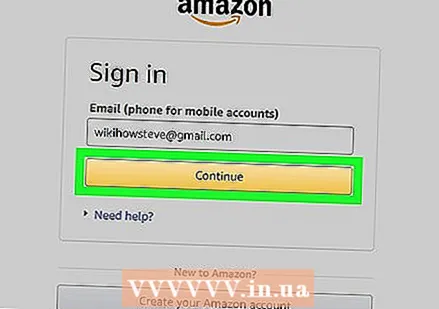 Nospiediet dzelteno pogu Tālāk. Tas novirzīs jūs uz paroles lapu.
Nospiediet dzelteno pogu Tālāk. Tas novirzīs jūs uz paroles lapu.  Ievadiet sava konta paroli. Noklikšķiniet uz paroles lauka un ievadiet paroli, kas saistīta ar jūsu Prime kontu.
Ievadiet sava konta paroli. Noklikšķiniet uz paroles lauka un ievadiet paroli, kas saistīta ar jūsu Prime kontu.  Noklikšķiniet uz dzeltenās pogas Pierakstīties. Tas apstiprinās jūsu paroli un pieteiksies jūs savā kontā.
Noklikšķiniet uz dzeltenās pogas Pierakstīties. Tas apstiprinās jūsu paroli un pieteiksies jūs savā kontā. 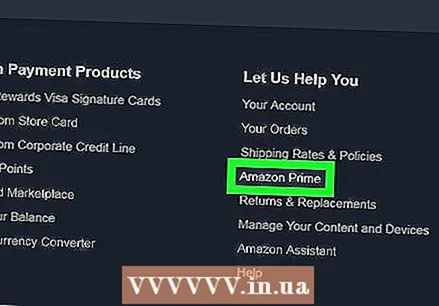 Nospiediet pogu Prime. Šī poga atrodas blakus jūsu iepirkumu grozam ekrāna augšējā labajā stūrī.
Nospiediet pogu Prime. Šī poga atrodas blakus jūsu iepirkumu grozam ekrāna augšējā labajā stūrī.  Lapā Prime noklikšķiniet uz Prime Video. Tas atrodas navigācijas joslā zem jumbotrona lapas centrā.
Lapā Prime noklikšķiniet uz Prime Video. Tas atrodas navigācijas joslā zem jumbotrona lapas centrā. 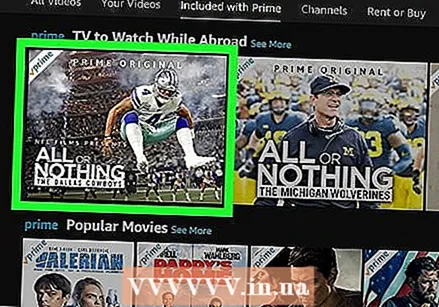 Noklikšķiniet uz videoklipa, kuru vēlaties skatīties. Atrodiet interesantu filmu, televīzijas sēriju vai Amazon Original un noklikšķiniet uz tās. Tādējādi jaunā lapā tiks parādīta informācija par atlasīto videoklipu.
Noklikšķiniet uz videoklipa, kuru vēlaties skatīties. Atrodiet interesantu filmu, televīzijas sēriju vai Amazon Original un noklikšķiniet uz tās. Tādējādi jaunā lapā tiks parādīta informācija par atlasīto videoklipu.  Nospiediet pogu Skatīties tagad. Šī ir zaļā poga, kas atrodas pa labi no video detaļas. Jūsu pārlūkprogrammā tiks atskaņota atlasītā filma vai sērija.
Nospiediet pogu Skatīties tagad. Šī ir zaļā poga, kas atrodas pa labi no video detaļas. Jūsu pārlūkprogrammā tiks atskaņota atlasītā filma vai sērija.



